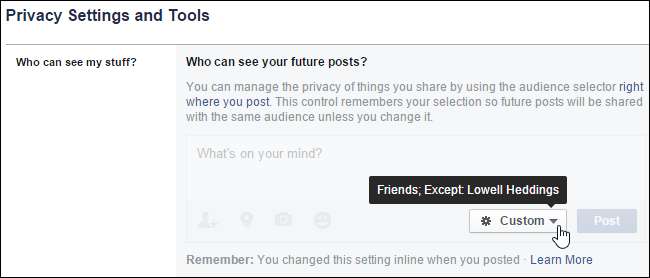
O Facebook é uma ótima maneira de manter contato com amigos e familiares e informá-los sobre o que está acontecendo em sua vida. No entanto, e se você quiser postar algo que não deseja que uma pessoa específica veja?
É fácil ocultar uma postagem de certas pessoas, bem como mostrar uma postagem apenas para algumas pessoas. Para ocultar uma postagem de uma determinada pessoa, faça login em sua conta do Facebook em um navegador e escreva sua postagem na caixa Status. Clique no botão “Amigos” à esquerda do botão “Postar” e clique em “Mais opções”.
NOTA: O nome no botão à esquerda do botão "Publicar" muda de acordo com sua seleção de quem deve ver a postagem.

A lista suspensa se expande para incluir opções adicionais. Clique em “Personalizar”.
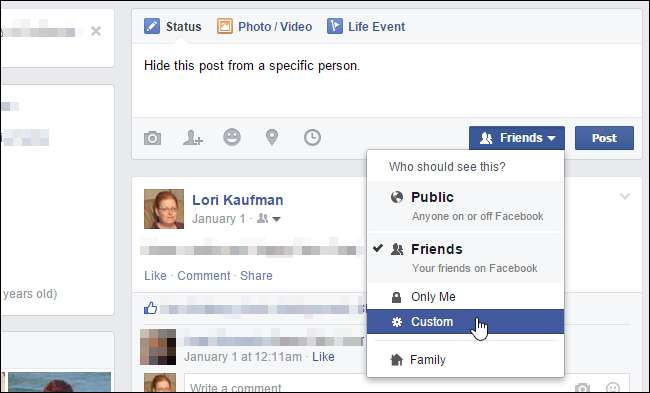
A caixa de diálogo “Privacidade personalizada” é exibida. Na seção “Não compartilhe isto com”, clique na caixa “Estas pessoas ou listas” e comece a digitar o nome da pessoa com quem você não deseja compartilhar a postagem. Uma lista de nomes correspondentes é exibida conforme você digita. Clique no nome da pessoa desejada.
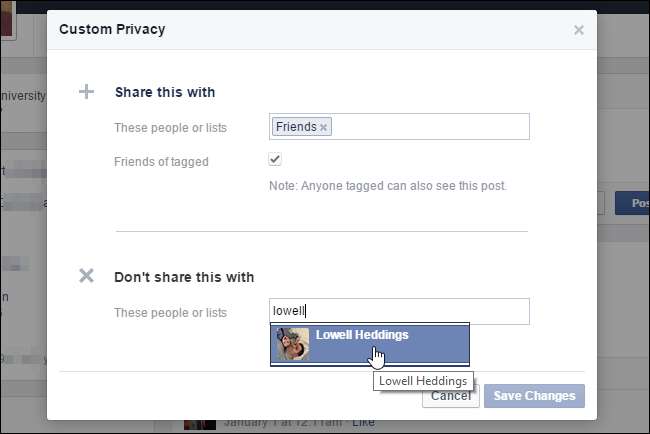
O nome da pessoa é exibido na seção “Essas pessoas ou listas”.
Você também pode compartilhar uma postagem apenas com pessoas específicas. Por padrão, todos os seus amigos são adicionados à caixa “Estas pessoas ou listas” na seção “Compartilhar com”. Se você deseja compartilhar a postagem atual apenas com uma determinada pessoa, clique no “X” na caixa “Amigos” para removê-la.
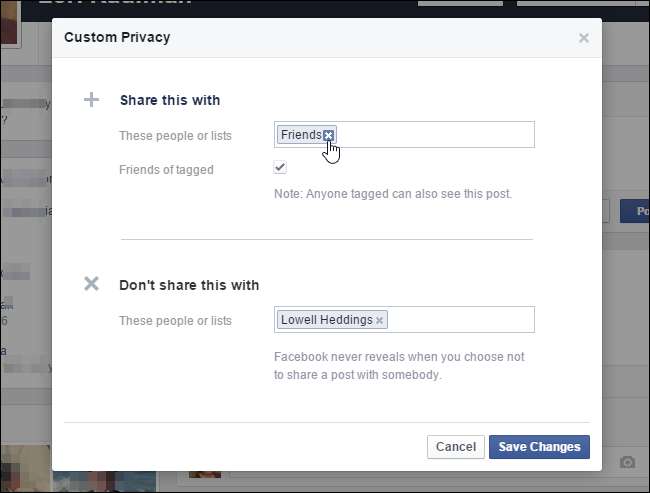
Adicione a pessoa desejada à caixa “Estas pessoas ou listas” na seção “Compartilhar com” da mesma forma descrita acima para a seção “Não compartilhar com”.
NOTA: Se você escolher uma pessoa específica com quem deseja compartilhar uma postagem, não é necessário especificar ninguém na seção “Não compartilhar com”. Sua postagem será compartilhada apenas com as pessoas que você escolher na seção “Compartilhar com”.
Clique em “Salvar alterações” para retornar à sua postagem.
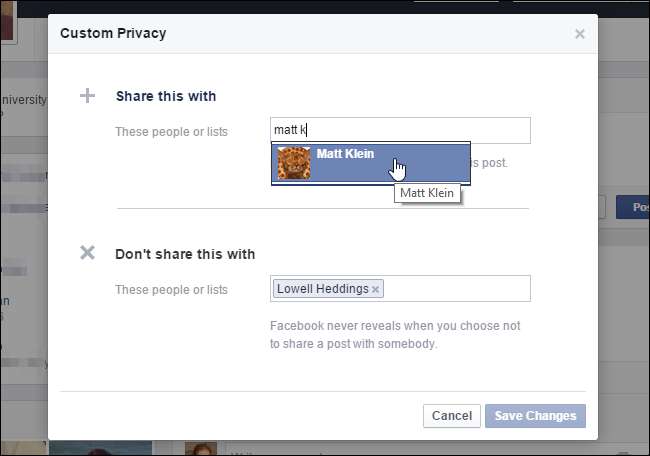
Você pode verificar o status de quem verá sua postagem movendo o mouse sobre o botão “Personalizar”. As configurações atuais para quem pode ver esta postagem são exibidas em um pop-up acima do botão.
NOTA: Este é o mesmo botão que o botão “Amigos” de que falamos no início deste artigo. O nome agora mudou para refletir o rosto que selecionamos configurações personalizadas para quem pode ver a postagem.
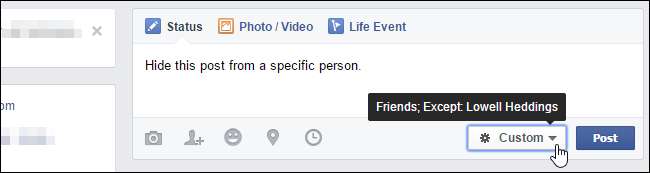
Clique em “Postar” para compartilhar sua postagem com as pessoas escolhidas.

Você também pode alterar essa configuração para todas as postagens futuras. Você pode querer fazer isso se houver uma pessoa de quem você não deseja "separar", mas não quer que ela veja nenhuma de suas postagens. Clique na seta para baixo no lado direito da barra azul superior em sua página do Facebook. Selecione “Configurações” no menu suspenso.
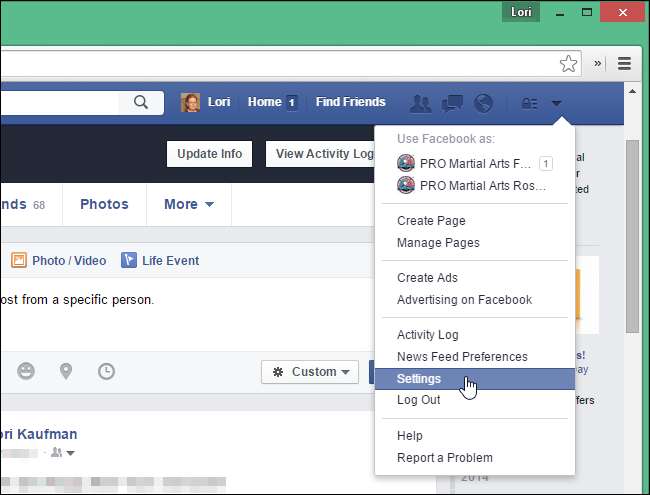
Se você estava escrevendo uma postagem que ainda não havia postado, a seguinte mensagem é exibida. Clique em “Sair desta página” para ir para a página “Configurações”. Não se preocupe, sua postagem ainda estará lá quando você retornar a esta página.
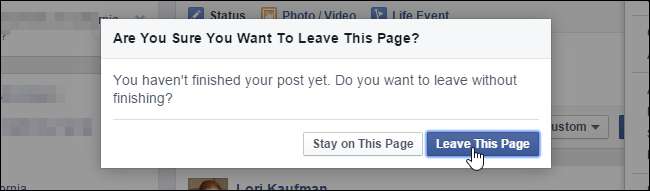
Na página “Configurações”, clique em “Privacidade” na lista de opções à esquerda.

A tela “Configurações e ferramentas de privacidade” é exibida. Na seção “Quem pode ver minhas coisas?” seção, clique em “Editar” à direita de “Quem pode ver postagens futuras?”
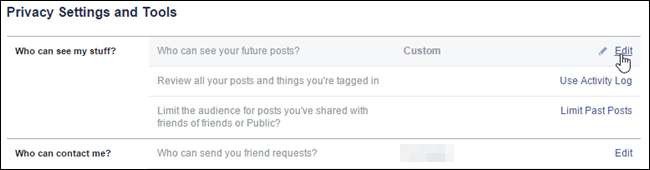
A seção se expande para exibir mais opções. Observe que as seleções personalizadas que você fez diretamente na postagem são exibidas quando você move o mouse sobre o botão "Personalizar". Clique no botão “Personalizar” para acessar as opções.
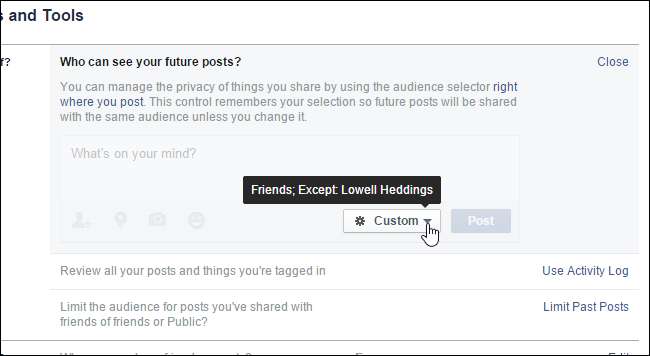
A caixa de diálogo “Privacidade personalizada” é exibida, assim como quando você clica no botão “Amigos”, conforme discutido anteriormente neste artigo. Faça as alterações desejadas e clique em “Salvar alterações”. Essas configurações serão aplicadas a todas as postagens futuras.
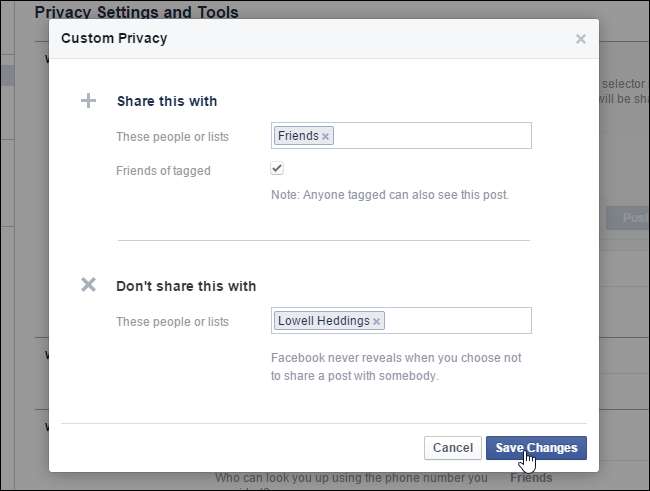
Quando você retornar à tela “Configurações e ferramentas de privacidade”, uma caixa “Lembrar” será exibida informando que a configuração que você acabou de alterar é a mesma que você pode alterar exatamente onde postar, e você a atualizou na postagem como bem.
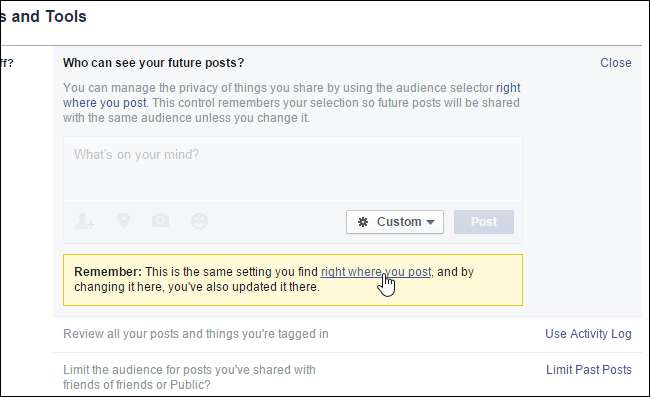
Você também pode crie listas que permitem que você compartilhe postagens do Facebook com certos grupos de amigos .







